
In diesem Artikel haben wir die notwendigen Schritte zur Installation von Nginx auf Ubuntu 22.04 LTS erklärt. Bevor Sie mit diesem Tutorial fortfahren, vergewissern Sie sich, dass Sie als Benutzer mit sudo angemeldet sind Privilegien. Alle Befehle in diesem Tutorial sollten als Nicht-Root-Benutzer ausgeführt werden.
Nginx ist Open-Source-Software und wird als Webserver verwendet. Nginx ist bekannt für seine Leistung und effektive Ergebnisse im Vergleich zu Apache oder anderen Webservern. NGINX dient mehreren Zwecken wie E-Mail-Proxy-Server, Reverse- und Forward-Proxy-Serving, Medien-Streaming, Lastausgleich und vielem mehr
Voraussetzung:
- Betriebssystem mit Ubuntu 22.04
- Server-IPv4-Adresse mit Superuser-Berechtigungen (Root-Zugriff)
- Gnome-Terminal für Linux-Desktop
- PuTTy SSH-Client für Windows oder macOS
- Powershell für Windows 10/11
- Vertraut mit APT-Befehlen
Installieren Sie Nginx auf Ubuntu 22.04 LTS
Schritt 1. Bevor Sie mit der Installation eines Pakets auf Ihrem Ubuntu-Server beginnen, empfehlen wir immer, sicherzustellen, dass alle Systempakete aktualisiert sind.
sudo apt update sudo apt upgrade sudo apt install software-properties-common dirmngr apt-transport-https
Schritt 2. Installieren Sie Nginx unter Ubuntu Linux.
Die Installation von Nginx auf Ihrem Ubuntu 22.04 Jammy Jellyfish-System ist unkompliziert. Führen Sie nun den folgenden Befehl in der Befehlszeile oder im Terminal aus, um Nginx herunterzuladen und zu installieren Webserver auf dem Ubuntu-System:
sudo apt install nginx
Nachdem Sie Nginx erfolgreich installiert haben, müssen Sie es nun mit dem folgenden Befehl aktivieren, starten und den Status überprüfen:
sudo systemctl enable nginx sudo systemctl start nginx sudo systemctl status nginx
Überprüfen Sie die Installation, indem Sie die Version von Nginx überprüfen:
nginx -v
Schritt 3. Konfigurieren Sie die UFW-Firewall.
Da die UFW-Firewall standardmäßig auf Ubuntu 22.04 läuft, können Sie die Verbindung einfach mit dem folgenden Befehl aktivieren:
sudo ufw allow 'Nginx FULL' sudo ufw enable
Überprüfen Sie den Status von UFW:
sudo ufw status
Schritt 4. Struktur der Nginx-Konfigurationsdatei.
- Nginx-Konfigurationsdateien werden in
/etc/nginxgespeichert Verzeichnis. - Die Hauptkonfigurationsdatei von Nginx ist
/etc/nginx/nginx.conf. - Serverblock (vhost)-Konfigurationsdateien werden in
/etc/nginx/sites-availablegespeichert Verzeichnis. Die in diesem Verzeichnis gefundenen Konfigurationsdateien werden von Nginx nur verwendet, wenn sie mit/etc/nginx/sites-enabledverknüpft sind Verzeichnis. - Um einen Serverblock zu aktivieren, erstellen Sie einen Symlink (einen Zeiger) aus der Konfigurationsdatei in einem
sites-availableVerzeichnis insites-enabledVerzeichnis. - Um besser wartbaren Code zu schreiben, ist es eine gute Idee, einer Standard-Namenskonvention zu folgen. Beispiel:Ihr Domänenname ist
mydomain.comdann sollte die Konfigurationsdatei/etc/nginx/sites-available/mydomain.com.confheißen . - Die
/etc/nginx/snippetsDas Verzeichnis enthält Konfigurationsausschnitte, die in die Serverblockdateien aufgenommen werden können. Wenn Sie wiederholbare Konfigurationssegmente verwenden, können Sie diese Segmente in Snippets umgestalten und die Snippet-Datei in die Serverblöcke einfügen. - Nginx-Protokolldateien (
access.logunderror.log) befinden sich im/var/log/nginx/Verzeichnis. Es wird empfohlen, einen anderenaccesszu verwenden underrorProtokolldateien für jeden Serverblock.
Schritt 5. Zugriff auf die Nginx-Webbenutzeroberfläche.
Sobald Nginx installiert und richtig eingerichtet ist. Sie können die folgende Adresse im Browser verwenden, um zu überprüfen, ob Nginx ausgeführt wird oder nicht:
http://your-ip-address
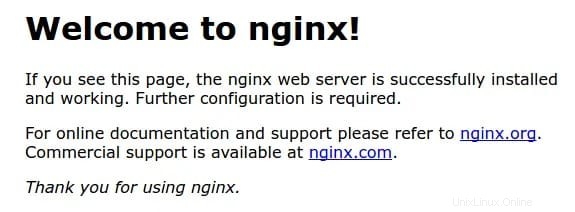
Das ist alles, was Sie tun müssen, um Nginx auf Ubuntu 22.04 LTS Jammy Jellyfish zu installieren. Ich hoffe, Sie finden diesen schnellen Tipp hilfreich. Weitere Informationen zur Installation des Nginx-Webservers finden Sie in der offiziellen Wissensdatenbank. Wenn Sie Fragen oder Anregungen haben, können Sie unten einen Kommentar hinterlassen.